App Store Connect 도움말
App Store Connect 심사를 위해 앱 제출 관리 앱 내 구입 제출
앱 내 구입 제출
App Store Connect에서 앱 내 구입 또는 구독을 생성한 다음 “앱 심사”에 제출합니다.
최초로 앱 내 구입, 구독 또는 새로운 유형을 추가하는 경우, 새 앱 버전에 이를 포함하십시오.
심사를 위해 앱 내 구입 또는 구독을 제출하기 전에 해당되는 항목이 “제출 준비 완료” 상태인지 확인하십시오. 해당 상태가 아닌 경우 누락된 정보를 모두 기재하십시오.
App Store Connect API를 사용하여 앱 내 구입과 구독을 제출하는 방법에 대해 알아보기.
필요한 역할: 계정 소유자, 관리 또는 앱 관리. 역할 권한을 확인하십시오.
앱 내 구입 최초 제출
처음으로 앱 내 구입 또는 구독을 제출하는 경우, 반드시 새로운 앱 버전과 함께 제출해야 합니다. 해당 버전과 관련된 앱 내 구입 또는 구독이 여러 개 있는 경우, 이를 모두 함께 제출하십시오. “앱 심사”가 하나 또는 여러 개의 앱 내 구입이나 구독을 승인하면 새로운 앱 버전을 제출하지 않고 앱 내 구입 또는 구독을 추가로 제출할 수 있습니다.
-
“앱”에서 확인하려는 앱을 선택합니다.
-
사이드바에서 앱 버전을 클릭합니다.
-
오른쪽에서 “앱 내 구입 또는 구독” 섹션까지 스크롤합니다.
-
이미 앱 내 구입 또는 구독의 선택을 시작한 경우 “편집”을 클릭하고, 그렇지 않은 경우 “앱 내 구입 또는 구독 선택”을 클릭합니다.
-
“앱 내 구입 또는 구독 추가” 대화창에서 제출하려는 앱 내 구입 또는 구독을 선택합니다.
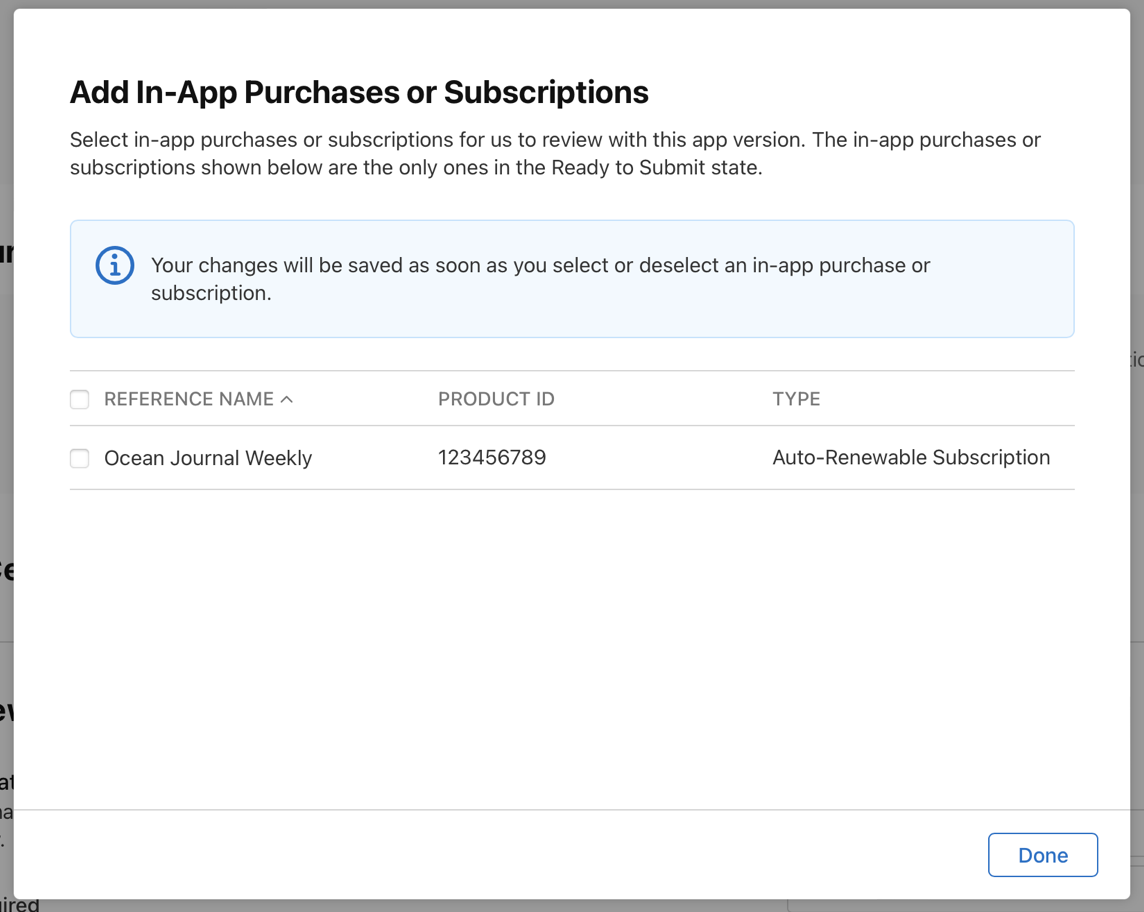
-
“완료”를 클릭합니다.
준비가 완료되면 심사를 위해 앱을 제출합니다. 앱 심사에서 승인된 앱 내 구입 또는 구독이 자동으로 출시되도록 하려면, 사용 가능 여부에서 국가 또는 지역을 하나 이상 선택해야 합니다. App Store에 게시하지 않고 심사를 위해 앱 내 구입 또는 구독을 제출하려면 “판매 중단”을 선택하십시오.
“앱 심사”가 앱 내 구입 또는 구독을 승인하면, 해당되는 항목의 진행 상태는 개발자가 판매를 중단함으로 업데이트됩니다.
이미 앱과 함께 앱 내 구입 또는 구독을 제출하였고, 추후 앱 내 구입 또는 구독을 추가하려는 경우, 앱 버전을 제출하지 않고도 진행할 수 있습니다.
게시된 앱에 앱 내 구입 제출
-
“앱”에서 확인하려는 앱을 선택합니다.
-
사이드바의 “수익화” 하단에서 “앱 내 구입”을 클릭합니다.
-
제출하려는 앱 내 구입 옆에 있는 “심사를 위해 제출”을 클릭합니다.
또 다른 방법으로, 제출하려는 앱 내 구입을 클릭하고, 오른쪽 상단의 “심사를 위해 제출”을 클릭할 수도 있습니다.
게시된 앱에 구독 제출
-
“앱”에서 확인하려는 앱을 선택합니다.
-
사이드바의 “수익화”에서 “구독”을 클릭합니다.
-
제출하려는 구독을 클릭합니다.
-
오른쪽 최상단에 있는 “심사를 위해 제출”을 클릭합니다.